
Zawartość
Nowe Samsung Galaxy Note 5 i Galaxy S6 Edge Plus to wysokiej klasy urządzenia wysokiej klasy wyposażone w wiele funkcji, a jednym z nich od lat jest dioda powiadomień LED na górnej przedniej części urządzenia. Ta dioda LED miga przy przychodzących alertach, powiadomieniach, nieodebranych połączeniach i nie tylko. Ten przewodnik wyjaśnia, jak wyłączyć lub wyłączyć lampkę powiadomień Note 5.
Nowa Note 5 firmy Samsung jest dostępna u wielu operatorów w Stanach Zjednoczonych i na całym świecie, co oznacza, że otrzymujemy wiele pytań dotyczących wykonywania określonych zadań. Wszystko, od zrobienia zrzutu ekranu, zresetowania zamrożonej Note 5, po wyłączenie tego nieprzyjemnego migającego światła LED.
Niestety, w przeciwieństwie do starszych urządzeń Samsunga, nie możemy kontrolować, które diody powiadomień używają diody LED lub jakie kolory migają, ale możemy je wyłączyć. Istnieją aplikacje innych firm, które zapewniają użytkownikom pełną kontrolę nad nimi, ale na razie możesz je całkowicie wyłączyć.

Wielu użytkowników, w tym ja, uwielbia diodę powiadomień, ponieważ oznacza to, że nie będzie musiał patrzeć na telefon, aby dowiedzieć się, czy przegapili połączenie lub SMS-a, ponieważ kontrolka informuje nas, kiedy miga. Jednak inni nie chcą, aby mrugał przez cały dzień lub migał jasno podczas snu w nocy. W rzeczywistości odwracam Note 5 ekranem do dołu, gdy śpię, aby zapobiec temu dokładnie problemowi. Podoba mi się, ale nie budzę.
Dioda LED powiadomień Galaxy Note 5 zapala się podczas ładowania urządzenia i zmienia kolor z czerwonego, gdy jest niski, na pomarańczowy, a następnie zielony, gdy jest pełny. Następnie stale miga, gdy masz nieprzeczytane wiadomości, e-maile, nieodebrane połączenia i inne powiadomienia, co jest bardzo pomocne, jak wspomnieliśmy powyżej. Jeśli jednak ci się to nie podoba, wyłączmy to całkowicie.
Instrukcje
Niektórzy użytkownicy zgłaszali problemy, w których lampka powiadomień Note 5 miga przez cały czas bez powodu lub właściciele chcą ją po prostu wyłączyć. Na szczęście jest to opcja w ustawieniach, która zajmuje tylko kilka chwil, więc zacznijmy.
Użytkownicy zaczną od przejścia do ustawień, wybierając przycisk ustawień w kształcie koła zębatego na rozwijanym pasku powiadomień lub przechodząc do aplikacji ustawień w zasobniku aplikacji. Po ustawieniu nagłówka wybierz górną kolumnę oznaczoną „Urządzenie”, a następnie „Dźwięki i powiadomienia” i przewiń na sam dół.
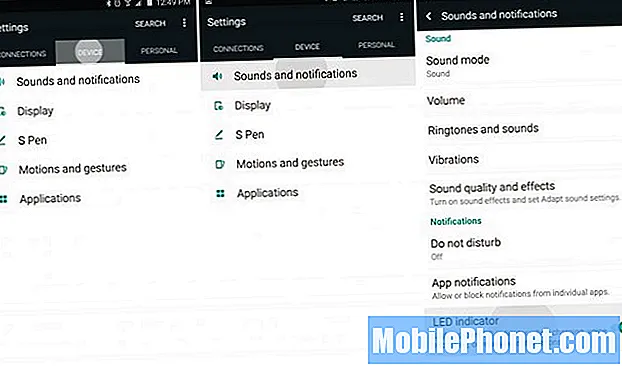
Na dole Ustawienia> Urządzenie> Dźwięki i powiadomienia chcemy wyłączyć ostatnią opcję zwaną „wskaźnikiem LED”. Po prostu dotknij przełącznika, aby to wyłączyć. Po zakończeniu dioda LED na Galaxy Note 5 nie będzie już migać w przypadku powiadomień.
Jest z tym jeden problem, ponieważ wyłącza również diodę LED do ładowania. Osobiście uważam, że powinno to być całkowicie oddzielne ustawienie. Chciałbym zachować diodę powiadomień na czas ładowania, ale wyłącz ją dla powiadomień. Jeszcze lepiej, wybierz, które powiadomienia mogą korzystać z diody LED, podobnie jak starsze urządzenia.
W końcu, jeśli ktoś zdecyduje, że chce go z powrotem, po prostu wejdź do tego samego menu ustawień i włącz go z powrotem i gotowe. Jednak w ostateczności dla tych, którzy chcą go dostosować, niektóre aplikacje, takie jak LightFlow, pozwalają wybrać kolory, które będą się świecić dla każdej konkretnej aplikacji lub typu powiadomienia. Aby korzystać z tego typu aplikacji, musisz zrootować Galaxy Note 5. Spróbuj już dziś i sprawdź poniżej 10 oficjalnych akcesoriów do Samsunga Note 5.
10 ekscytujących, oficjalnych akcesoriów Galaxy Note 5

